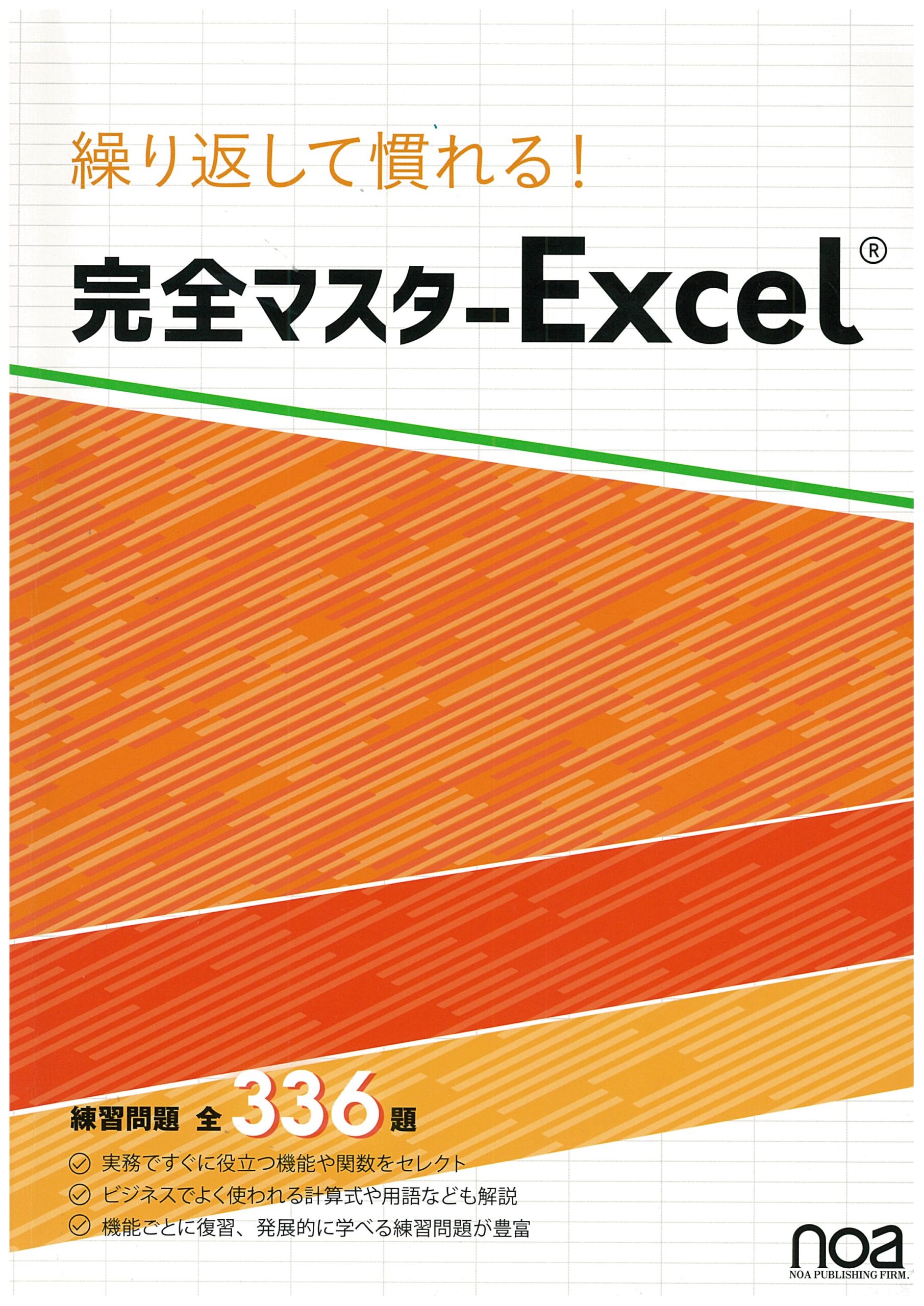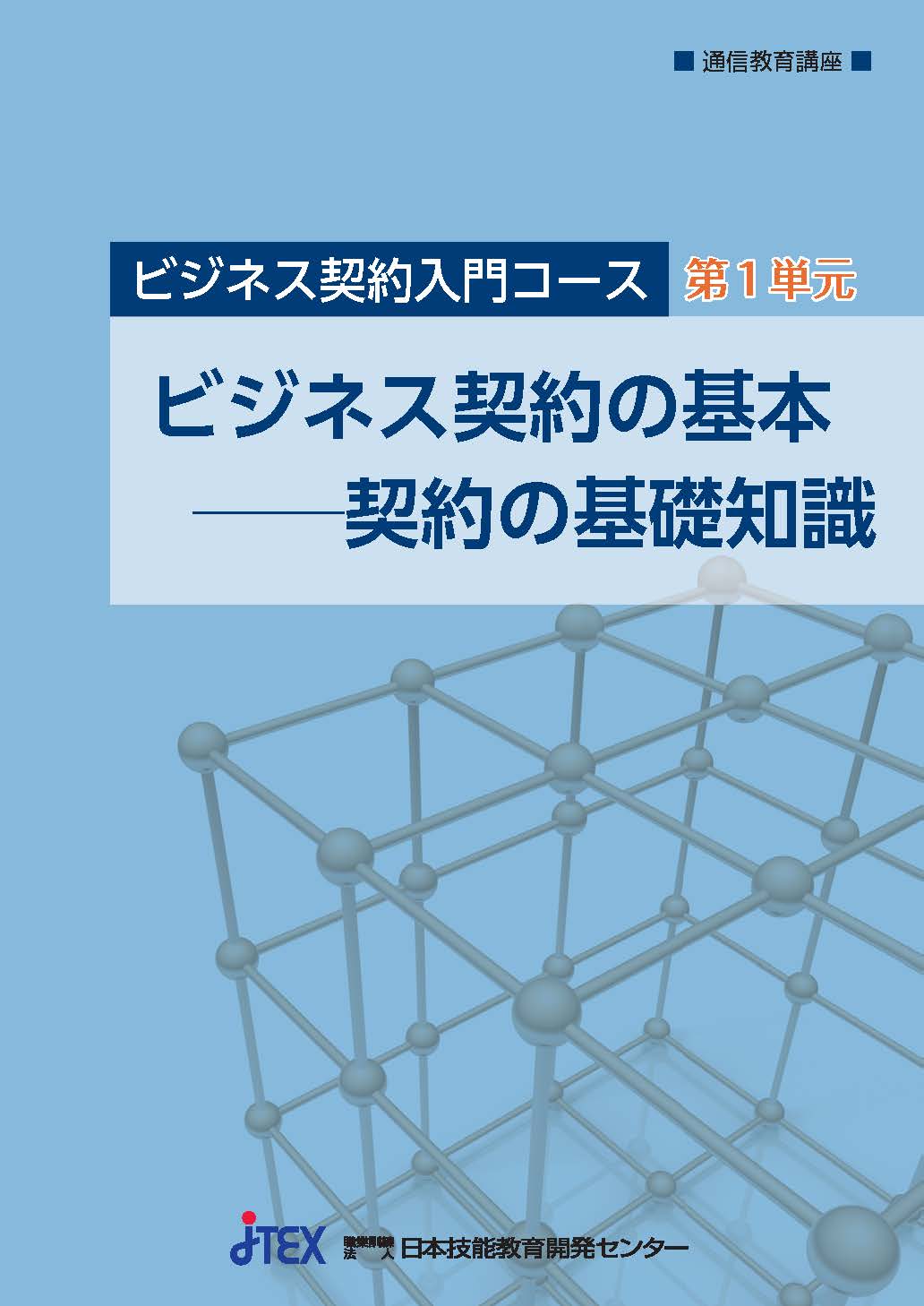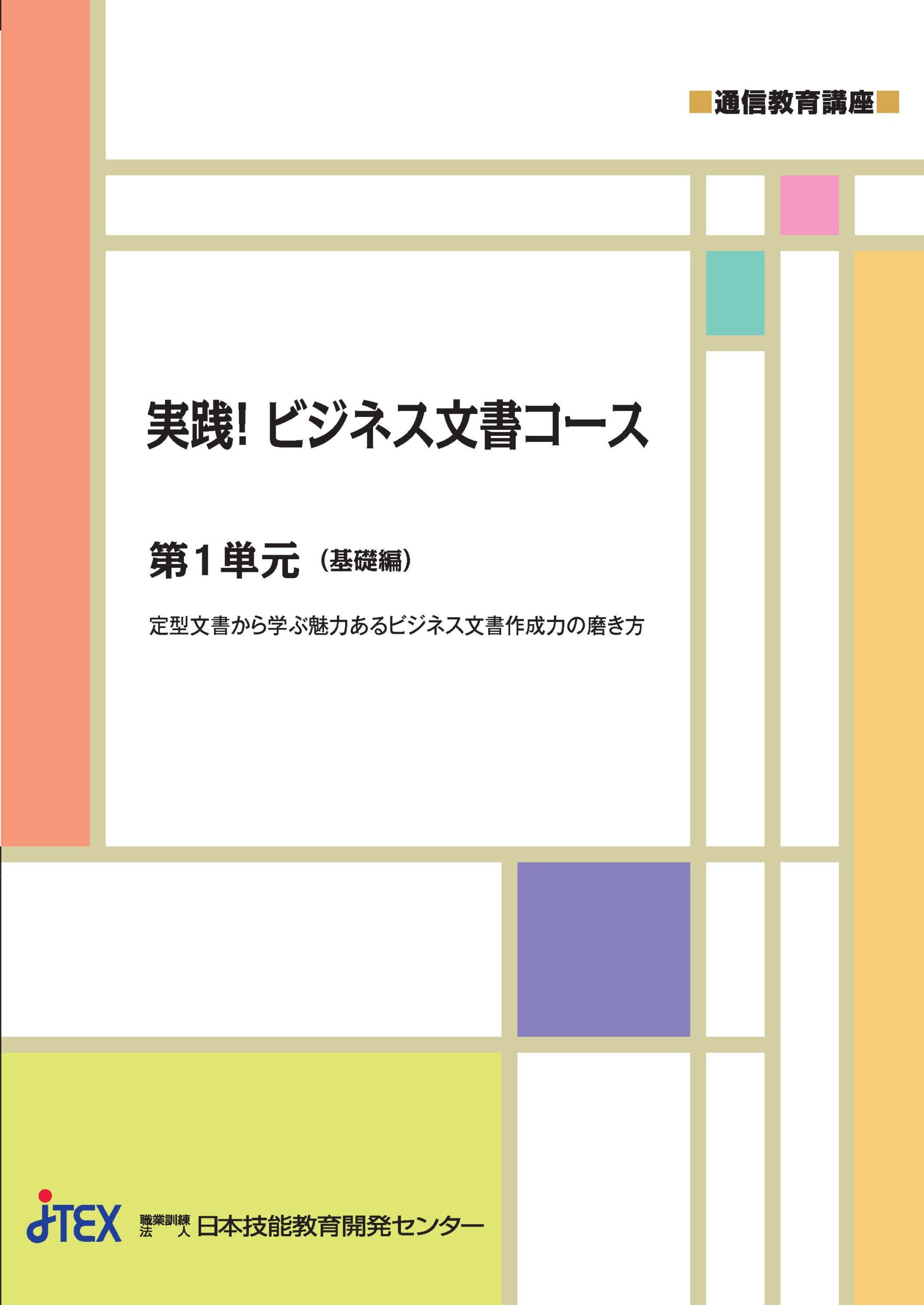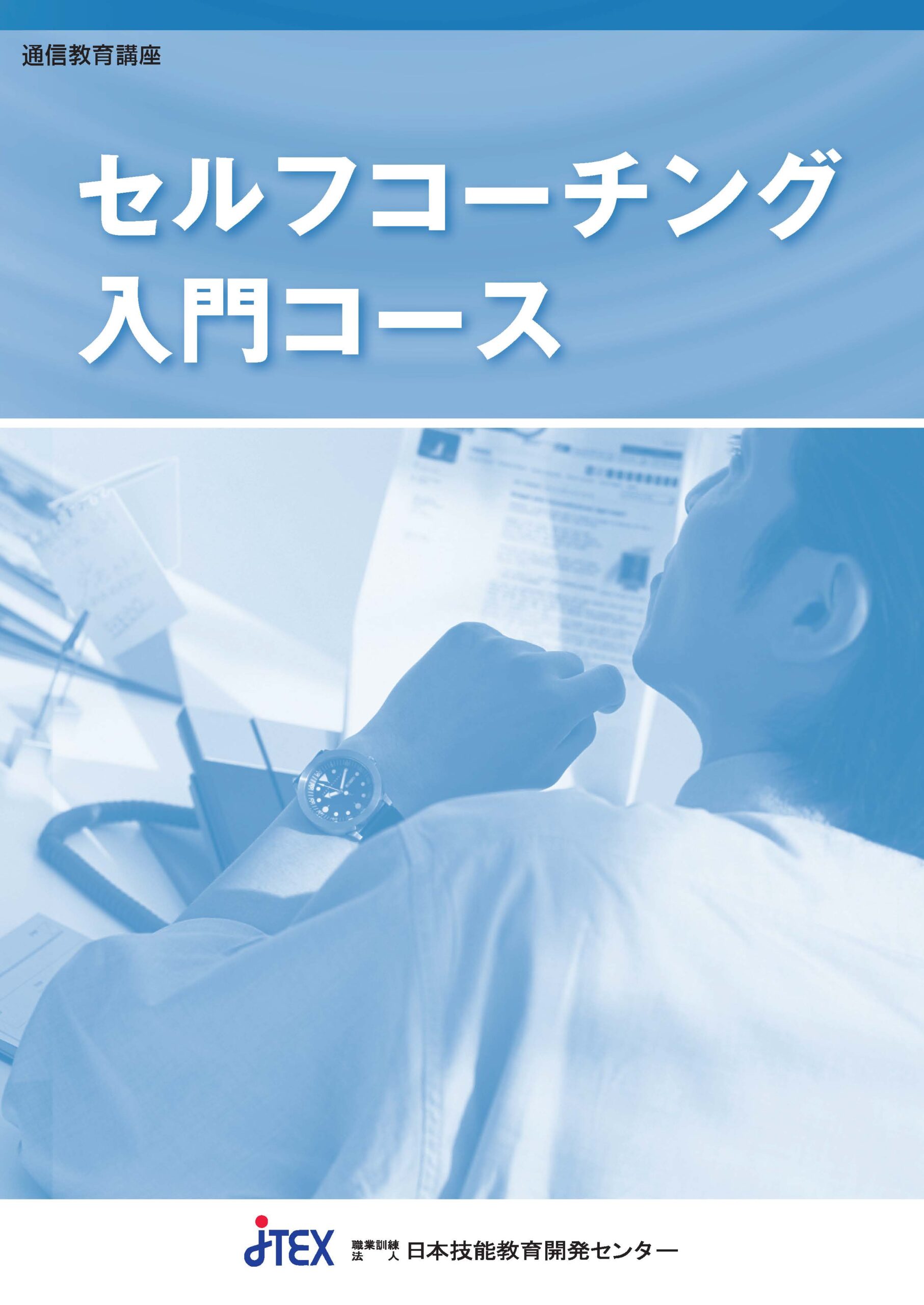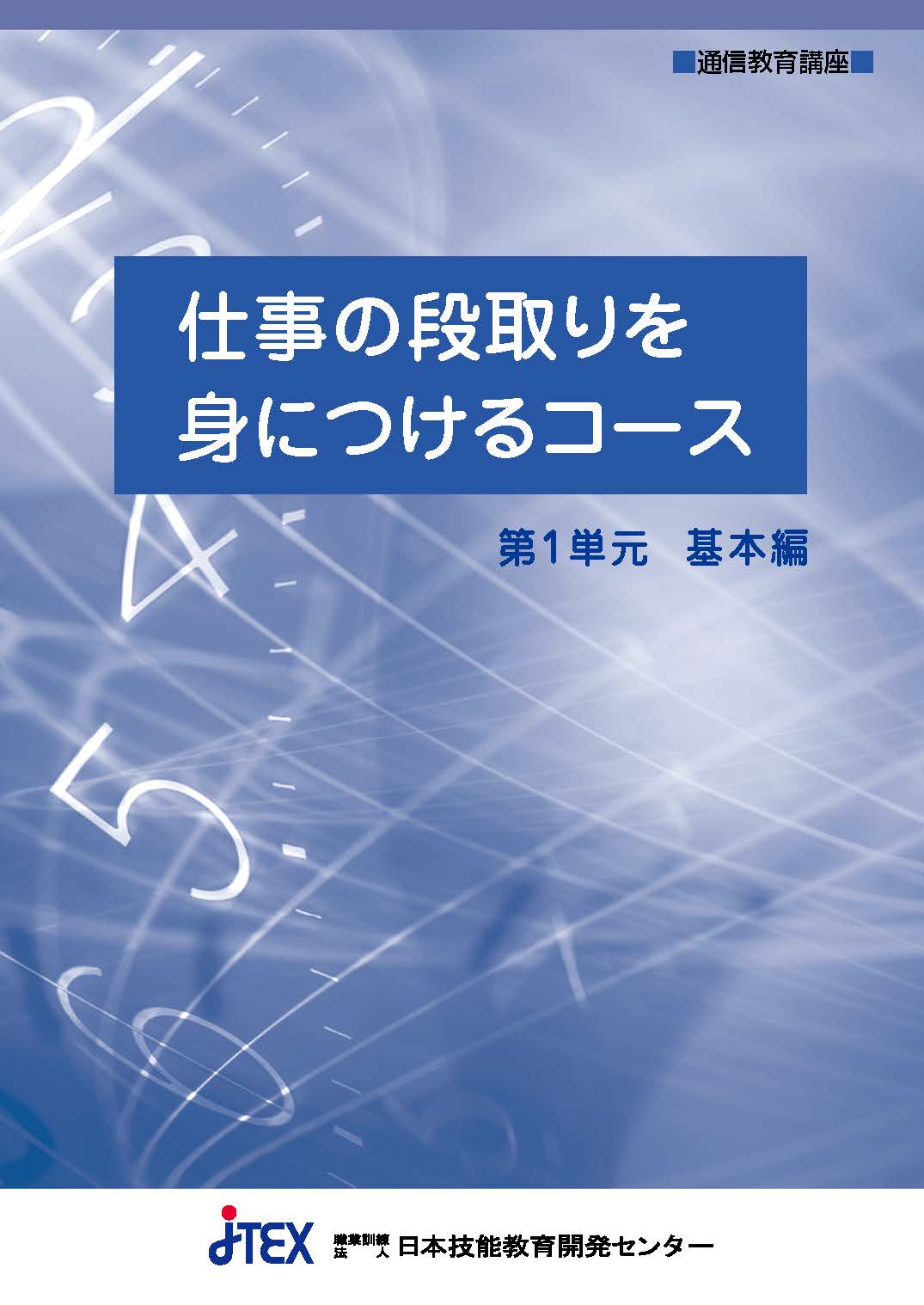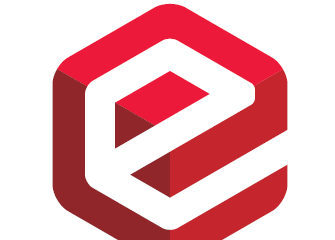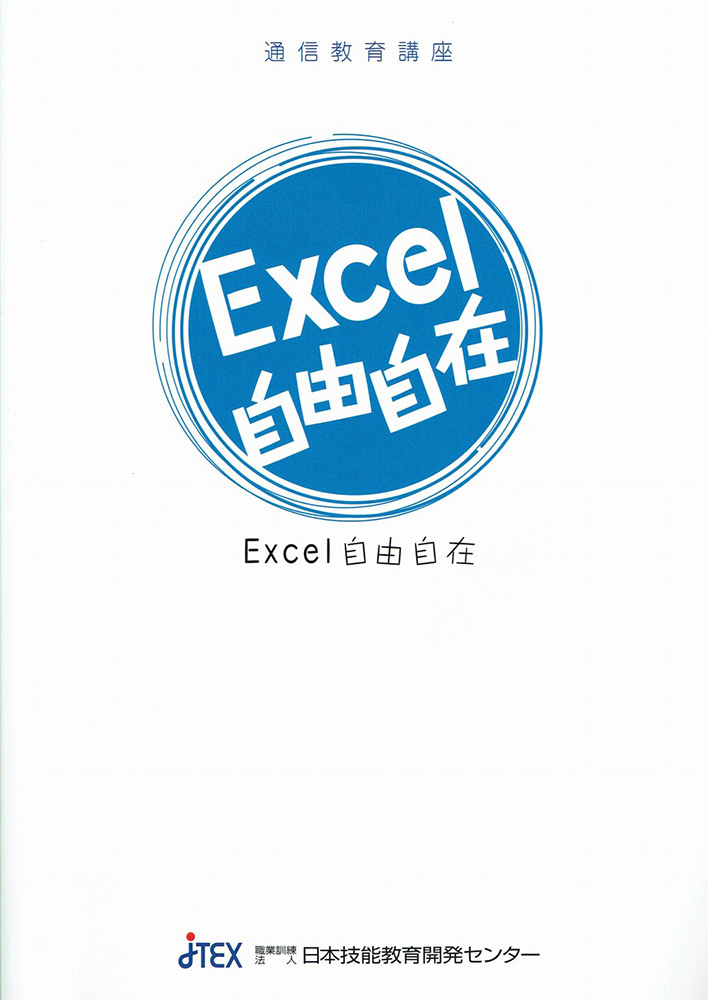
Excel自由自在
一般受講料: 16,500 円
特別受講料: 14,300 円
講座コード:C41
受講期間:2ヶ月
難易度:初級レベル
Excelの基本操作をしっかりマスター!さらに効率的に使いこなそう!
「なんとなく」使えると思っているExcelソフト。表を作ったはいいけれど、どこか見づらい。一回でキレイに印刷できたためしがない。効率が悪いことは分かっているのだけど…。でも今さら人に聞けない!?
Excelを効率よく使うことによって日々のイライラが減るのはもちろん、キレイで見やすい表やグラフが楽々作れたり、計算・データベース機能などを利用してもっと仕事が進みます。
本講座ではExcelの基本操作から解説していますので、初めてExcelを使おうという方は基礎から、ある程度使える方には、基礎を確認としてさらなるステップへ進んでいただきます。知っている操作でも、「こんな方法もあるの?」と発見があるはずです。
「でもなんとなく使えるし、特に困ってないし…」とお思いのアナタ!ぜひ、本講座で1歩先に進んでください。Excelでできること、もっと広がります。
講座の特色
- 初心者の方は基本操作からしっかりマスター。それ以上の方は、さらに効率的な使い方を学びます。
- 生産性向上の視点から学習し、考えながら操作する方法を身につけます。
- 表計算としての使い方はもちろん、ワープロ・図形描画・プレゼンテーションにも応用できるようになります。
※学習には、Excelのソフトウェアが必要です。
※操作手順は、Windows7をOSとし、Excel2010を前提として解説しております。
※付属CD-ROMは、Windows7以降に対応しています。
Excelの関連講座
PCスキルの関連講座
教材構成
使用教材
- テキスト1冊
- 付録:CD-ROM1枚(サンプルデータ)
- レポート回数:2回
カリキュラム
| No. | 主な項目 |
|---|---|
| 1 |
第1章 Excelの基礎知識
第2章 基本操作の徹底マスター
|
| 2 |
第3章 Excelの特徴を活かした使い方
第4章 レイアウトおよび印刷時の注意
第5章 発想を変えた使い方
|